5 wysoce konfigurowalnych klawiatur iOS, aby ulepszyć iPhone'a
Różne / / February 14, 2022
Pisanie na urządzeniu z systemem iOS to jedna z tych rzeczy, o których prawdopodobnie nie myślisz zbyt wiele. W końcu standardowa klawiatura działa całkiem dobrze. Nadal uważam, że powinniśmy jednak trochę wstrząsnąć. W tym artykule przyjrzymy się 5 konfigurowalne klawiatury iOS. Można je dostosowywać na różne sposoby, które zostaną omówione później.

1. Klawiatura niestandardowa
Klawiatura niestandardowa to wszechstronna aplikacja, która umożliwia użytkownikom dostosowywanie wielu aspektów klawiatury.
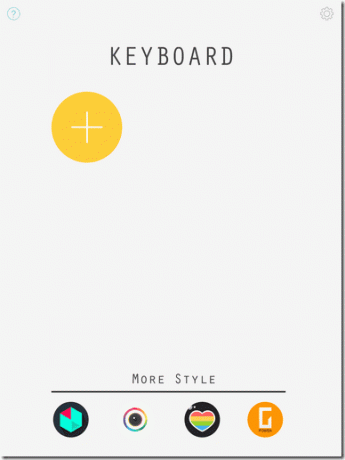
Aby dodać projekt, wybierz symbol plusa, a następnie będziesz gotowy do rozpoczęcia. Pierwszy ekran, na którym zostaniesz przedstawiony, pozwala wybrać tło dla klawiatury.
Możesz wybierać spośród gotowych obrazów lub zrobić zdjęcie z poziomu aplikacji, aby użyć go jako tła. Możesz nawet wybrać zdjęcie z galerii do wykorzystania jako tło.
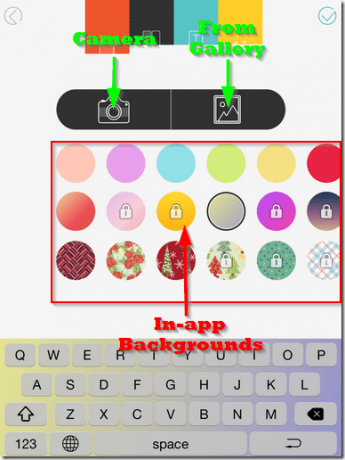
Po potwierdzeniu wyboru będziesz mógł teraz zmienić wygląd tła poszczególnych liter na klawiaturze. Możesz zmienić następujące elementy:
- Kształt otaczającego tła
- Kolor konturu
- Poziom przezroczystości tła
- Sam kolor tła
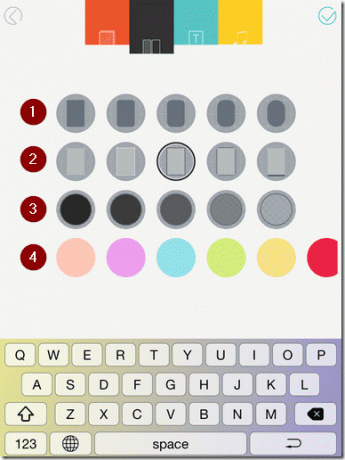
Następny ekran umożliwia zmianę wyglądu liter na klawiaturze.
Notatka:Wreszcie ostatni ekran umożliwia zmianę dźwięku odtwarzanego po naciśnięciu przycisku na klawiaturze.
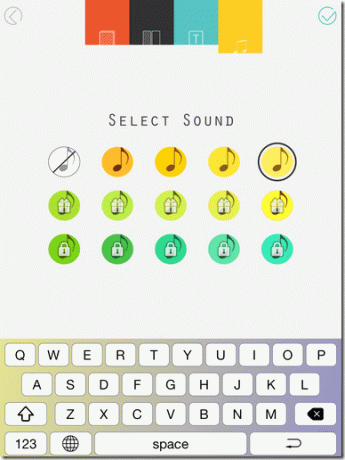
Ta klawiatura pozwala na dokładną personalizację, a użytkownicy mają wiele opcji tworzenia pożądanego wyglądu.
2. Flesky
Oprócz oferowania użytkownikom klawiatury z kilkoma dostępnymi atrakcyjnymi motywami, Flesky ma kilka fajnych rozszerzeń, które z pewnością przyciągną twoją uwagę.

Istnieje kilka atrakcyjnych motywów, które można wybrać, aby ozdobić wygląd klawiatury. Istnieje również możliwość stworzenia własnego motywu.
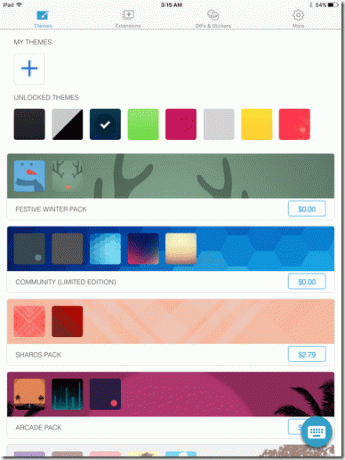
Dostępnych jest wiele darmowych motywów, ale dostępnych jest kilka płatnych, które są dość atrakcyjne. Jeśli ty wybierz, aby stworzyć własny motyw, dostępnych jest wiele opcji.
Pod Szablony, masz możliwość wybrania własnego obrazu tła, robiąc zdjęcie lub używając zdjęcia z galerii. Możesz także dodać trochę koloru do tła i wybrać, czy chcesz użyć czarnego czy białego szablonu klawiatury.
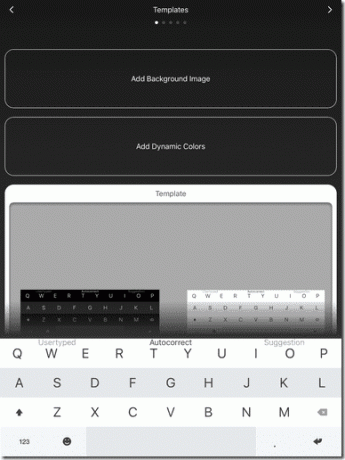
Kolejną niesamowitą funkcją Flesky jest możliwość dodawania rozszerzeń. Te rozszerzenia zapewniają dodatkową funkcjonalność klawiatury.

Dostępne rozszerzenia to:
- Najważniejsze: otrzymuj podpowiedzi słów, emotikonów, GIF-ów i naklejek podczas pisania
- Wiersz liczb: Dodaj wiersz liczb nad klawiaturą Flesky. Sterowanie kursorem: Naciśnij i przytrzymaj spację i przeciągnij w lewo lub w prawo, aby przesunąć kursor
- Jedną ręką: pociągnij klawiaturę w obie strony ekranu i pisz jedną ręką
- Skróty klawiszowe: dodaj rząd klawiszy do często wpisanych elementów, takich jak emotikony, symbole lub adresy e-mail.
- Rainbow Pops: To rozszerzenie sprawia, że naciśnięcia klawiszy wyskakują jak tęcza
- Heart Pops: To rozszerzenie sprawia, że Twoje klawisze pękają jak bijące serce
- Prognozy: to rozszerzenie umożliwia przewidywanie tekstu
- Flesky Tips: To rozszerzenie daje użytkownikom wskazówki dotyczące korzystania z Flesky
Z drugiej strony użytkownicy mają dostęp do szerokiej gamy plików GIF i naklejek, których mogą używać podczas wysyłania wiadomości.
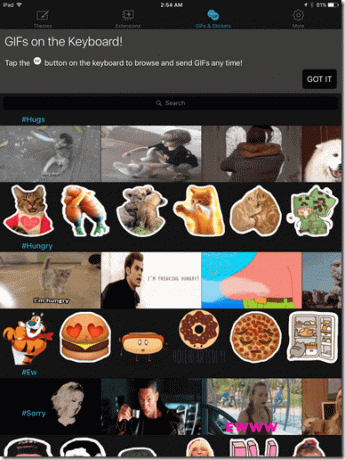
Jeśli jeszcze nie jesteś pod wrażeniem, zwróć uwagę na dostępne skróty, które pomagają przyspieszyć pisanie za pomocą Flesky:
- Przesuń w lewo, aby usunąć
- Przesuń w prawo, aby wyświetlić miejsce
- Spacja dwukrotnie, aby uzyskać dostęp do znaków interpunkcyjnych
- Przesuń w dół, aby zmienić sugestie tekstowe
- Przesuń dwukrotnie w górę, aby dodać lub usunąć oryginalne słowo do lub ze słownika
- Przesuń w lewo lub w prawo na spacji, aby zmienić język
- Naciśnij i przytrzymaj Enter, aby uzyskać dostęp do emotikonów
- Przesuń w dół z 2 funkcjami, aby uzyskać minimalny układ. Minimalny układ wyświetla klawiaturę na ekranie bez spacji i jest swego rodzaju wersją zwykłego układu.
Istnieje wiele opcji, które można włączyć z poziomu tej klawiatury Ustawienia sekcji, ale być może najbardziej zauważalną jest możliwość włączenia informacji zwrotnej głosowej, która po aktywacji wypowiada słowa, które zakończyłeś wpisywanie.
Ostrzeżenie:Flesky ma bardzo chrupiący wygląd i ogólnie jest bardzo wysokiej jakości. Zapewnia użytkownikom przydatne rzeczy, takie jak rozszerzenia i zabawne rzeczy, takie jak GIF-y które zapewniają ogólnie bardzo satysfakcjonujące wrażenia.
3. Rozmówki
Rozmówki pozwala użytkownikom tworzyć listy często używanych fraz, do których można szybko uzyskać dostęp podczas pisania na urządzeniu z systemem iOS z włączoną opcją. Mając te frazy pod ręką, proces wprowadzania tekstu jest łatwiejszy i można go wykonać szybciej.
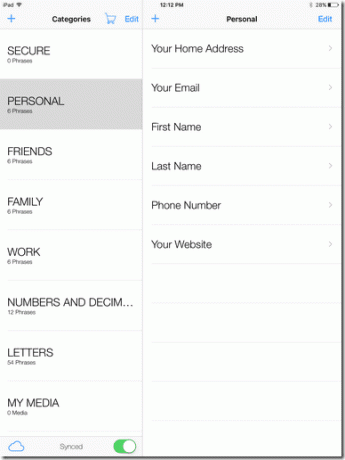
Phraseboard jest szczególnie przydatny podczas wypełniania formularzy. Zamiast konieczności wielokrotnego ręcznego wpisywania dużej ilości tekstu, możesz po prostu użyć Phraseboard, aby wprowadzić rzeczy, takie jak adres.
Ta klawiatura zawiera kilka gotowych kategorii, ale możesz dodać własną wraz z towarzyszącymi frazami.
4. Lepsze czcionki
Lepsze czcionki umożliwia użytkownikom wprowadzanie tekstu na urządzeniach z systemem iOS za pomocą różnych czcionek.

Po prostu wybierz czcionkę, której chcesz użyć, z listy czcionek w aplikacji klawiatury Better Fonts i następnie wybierz klawiaturę podczas pisania w aplikacji i zobacz, jak wspaniale może być posiadanie innej czcionki być.
Czcionki można przełączać bezpośrednio z interfejsu klawiatury podczas pisania, co jest dość wygodne. Po prostu kliknij F w górnej części klawiatury.
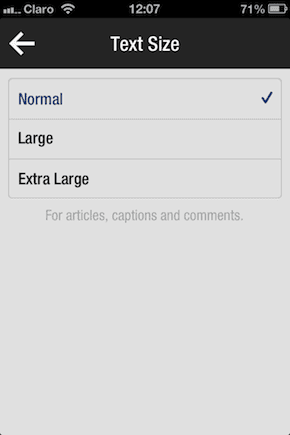
Better Fonts ma również własne projekty klawiatury, do których można uzyskać dostęp z aplikacji klawiatury lub bezpośrednio z samej klawiatury.
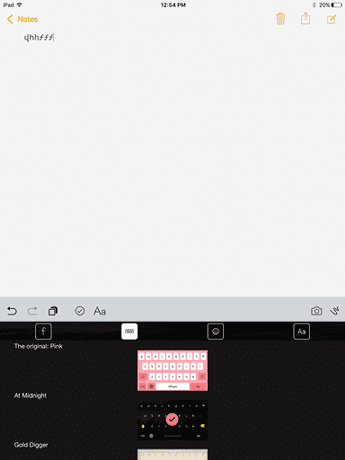
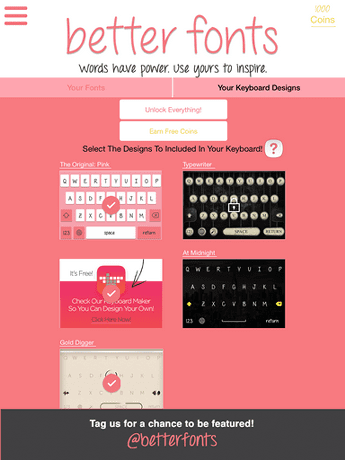
Jeśli nie chcesz używać klawiatury Better Fonts, możesz po prostu użyć edytora tekstu w aplikacji, a następnie skopiować i wkleić tekst z tego miejsca do wybranej aplikacji.
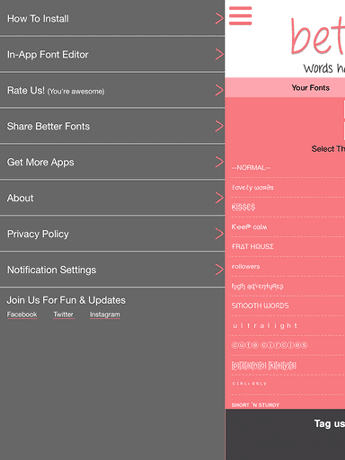
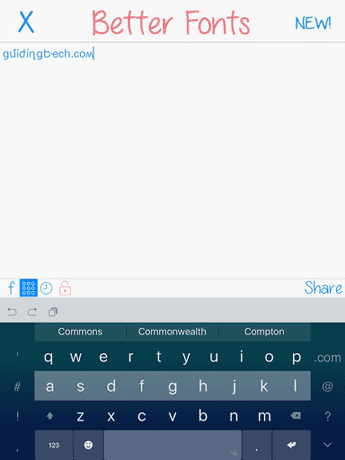
Dostęp do różnych czcionek jest świetny pod względem wyglądu. Możesz użyć innej czcionki w zależności od przeznaczenia tworzonego tekstu. Ogólnie jest to świetna aplikacja, ale uważaj na irytujące i długie reklamy wideo.
5. Stos MyScript
Stos MyScript to świetna aplikacja, która umożliwia wprowadzanie pisma ręcznego na urządzeniu z systemem iOS.
Tekst można wprowadzać palcami, ale ja osobiście wolę używać rysika. Upewnij się, że poprawnie układasz słowa w wyznaczonym obszarze, a korzystanie z aplikacji będzie bezproblemowe.
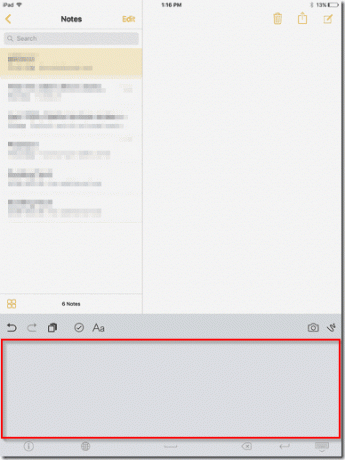
Pociągnięcie do tyłu w obszarze pisania spowoduje cofnięcie się, pociągnięcie do przodu to spacja, a jeśli wykonaj ruch w dół połączony z ruchem wstecznym, da to ten sam wynik, co naciśnięcie przycisku powrotu klucz. Jest to lepiej przedstawione poniżej.
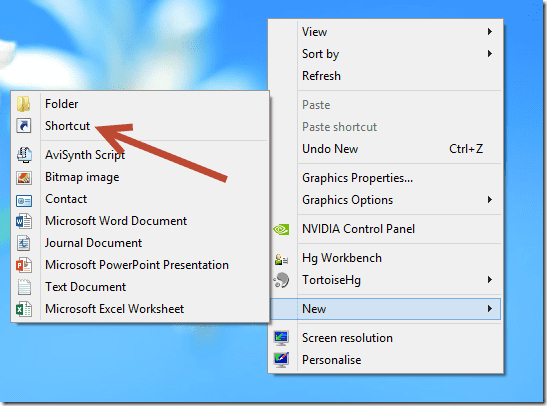
Z poziomu aplikacji tej klawiatury możesz zmienić motyw, a także grubość atramentu, który pojawia się podczas pisania.
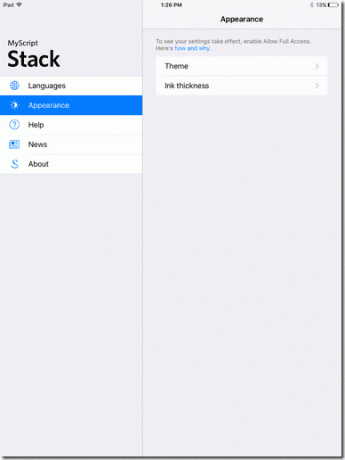
Jest to dość wygodna aplikacja do robienia notatek, ponieważ pismo odręczne jest dla wielu z nas najbardziej znaną metodą robienia notatek.
Wniosek
Wszystkie te aplikacje oferują coś nieco innego, ale Flesky i MyScript Stack wyróżniają się dla mnie. Flesky z powodu wysokiej jakości motywów i GIF-ów oraz MyScript z powodu rozpoznawania pisma ręcznego. Jeśli szukasz klawiatury innej firmy, jedna z tych 5 może być tą, której szukasz.
RÓWNIEŻ PRZECZYTAJ: Jak zmienić kolor tła klawiatury na podstawowy kolor aplikacji działającej w systemie Android?
Ostatnia aktualizacja 03.02.2022 r.
Powyższy artykuł może zawierać linki afiliacyjne, które pomagają we wspieraniu Guiding Tech. Nie wpływa to jednak na naszą rzetelność redakcyjną. Treść pozostaje bezstronna i autentyczna.
CZY WIEDZIAŁEŚ
iPhone 5s to jeden z najpopularniejszych telefonów Apple, sprzedany od 2013 roku w ponad 70 milionach egzemplarzy.



